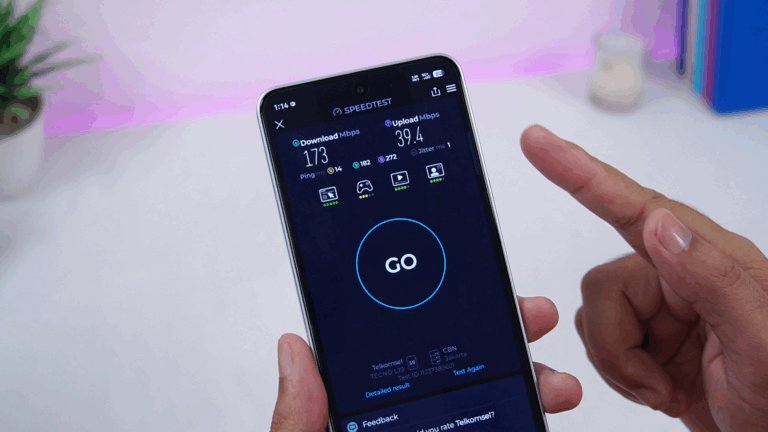Windows Subsystem for Linux atau yang biasa kita kenal dengan WSL merupakan sebuah fitur bawaan Windows yang memungkinkan pengguna untuk menjalankan Linux langsung di tanpa perlu menjalankan virtual machine atau dual boot yang kita tahu selain bisa menambah beban system, itu juga cukup ribet dalam beberapa skenario.
Nah awalnya, Windows Subsystem for Linux diluncurkan tahun 2016 dan menjadi bagian dari Windows 10 Anniversary Update, saya masih ingat, saat itu komunitas Windows lagi ramai ramainya.
Hingga pada tahun 2019, Microsoft akhirnya memperbarui WSL dengan WSL 2 yang kemudian dirilis secara umum pada Mei 2020. Untuk perbedaan WSL 1 dan 2, WSL 1 menggunakan translation layer untuk menjalankan Linux di Windows, sementara WSL 2 menggunakan kernel Linux native, sehingga lebih cepat, kompatibel penuh dengan aplikasi Linux, dan tentu ini yang saya suka, dia sudah mendukung Docker.
Kenapa WSL Dibutuhkan?
Dalam beberapa skenario khusus, misalkan developer atau mungkin power user yang ingin mencoba coba, WSL memang dibutuhkan karena pengguna bisa mendapatkan akses tool dan framework yang biasanya dibutuhkan dalam pekerjaan, misalkan seperti bash, grep, sed dan beberapa framework populer seperti Ruby, Python, dan Node.js secara langsung dan berjalan native di OS Linux tanpa harus meninggalkan Windows.
Nah artikel terkait hal ini juga bisa kamu baca pada halaman WinPoin berikut :
- Cara Instal Windows Subsystem For Linux 2 di Windows 10 – Lengkap Dengan Gambar
- Cara Mengaktifkan WSL 2 di Windows 11
Cara Install WSL di Windows 11
Terkait hal tersebut, pada kesempatan kali ini WinPoin akan kembali mengulas mengenai cara instalasi Windows Subsystem for Linux di Windows 11, dimana kedepannya WSL ini akan saya gunakan sehari hari di Windows 11 Pro yang terinstall di Mini PC GEEKOM A5 R7-5825U sebagai pengganti sementara dari sistem Linux Elementary OS 8 di laptop ASUS saya.
Langkah 1. Aktifkan fitur WSL dan Virtual Machine Plaform di Windows 11, langkahnya bisa kamu cek juga pada halaman berikut, dimana kita bisa menggunakan opsi GUI via Turn Windows Features on or off.
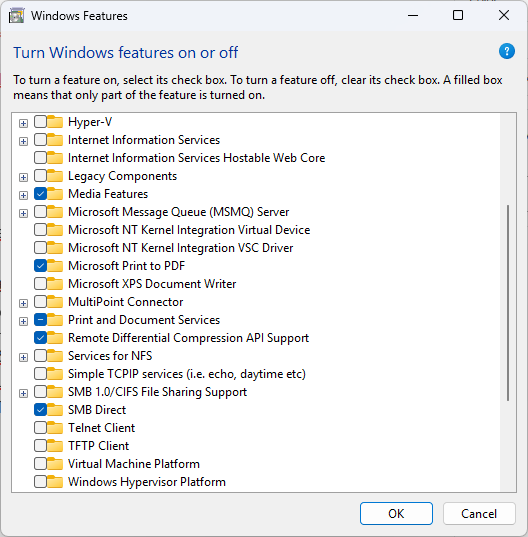
Tapi cara cepat kamu cukup masukan saja perintah berikut secara berurutan di Command Prompt atau Powershell run as Administrator.
dism.exe /online /enable-feature /featurename:Microsoft-Windows-Subsystem-Linux /all /norestart
dism.exe /online /enable-feature /featurename:VirtualMachinePlatform /all /norestart
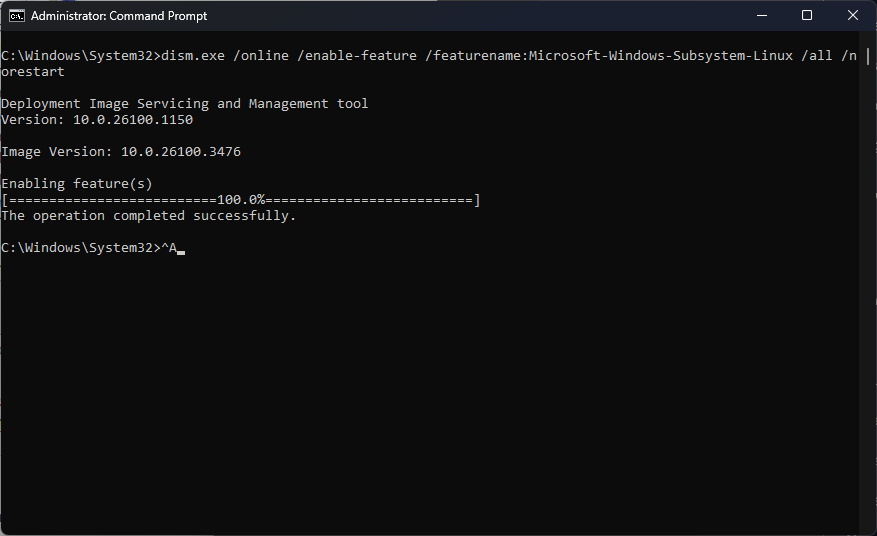
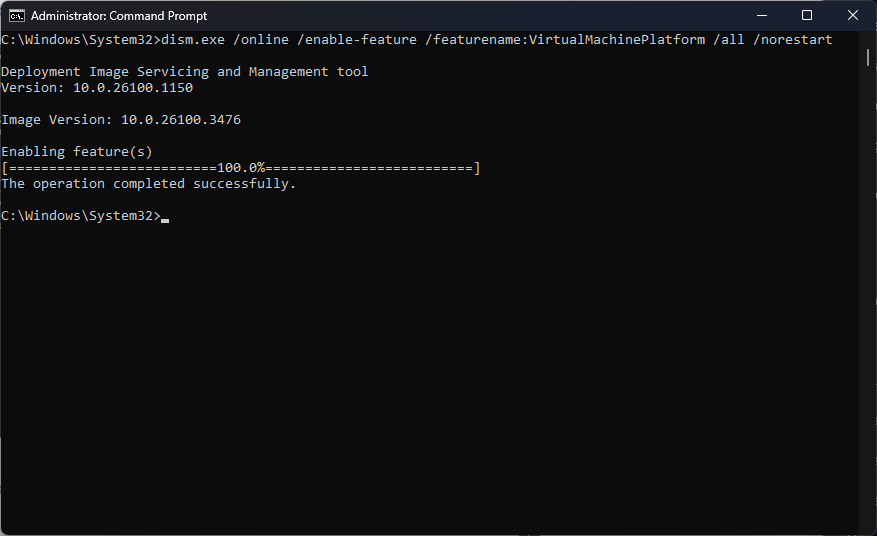
Setelah kedua perintah tersebut kamu jalankan, silahkan restart Windows 11 yang kamu gunakan.
Langkah 2. Setelah itu, masih di Command Prompt atau Powershell yang dijalankan dengan hak akses Run as Administrator, silahkan kamu masukan perintah berikut :
wsl --install
Perintah ini akan menginstall kernel linux sesuai update terbaru, mengatur WSL 2 secara default dan akan menginstall distribusi LInux Ubuntu (yang menjadi distro linux default).
Untuk versi lain atau Distribusi Linux Khusus, kamu cukup masukan perintah berikut saja.
wsl --install -d <distro-linux>
Misalkan, disini saya secara khusus akan menggunakan Ubuntu 24.04 maka perintah yang saya masukan adalah :
wsl --install -d Ubuntu-24.04
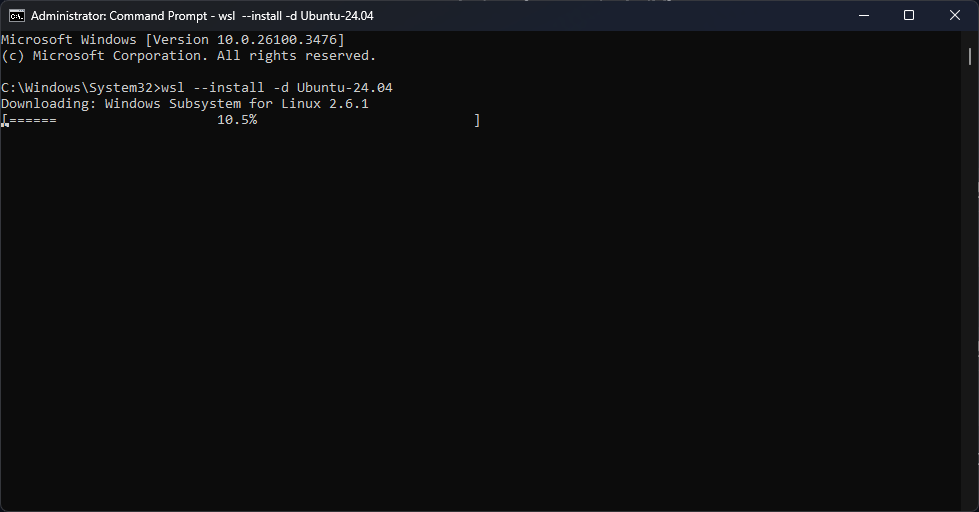
Setelah itu silahkan tunggu proses downloading dan installing selesai. Perlu diperhatikan bahwa proses ini membutuhkan waktu yang cukup lama tergantung dengan spesifikasi dan performa koneksi internet yang kamu gunakan.
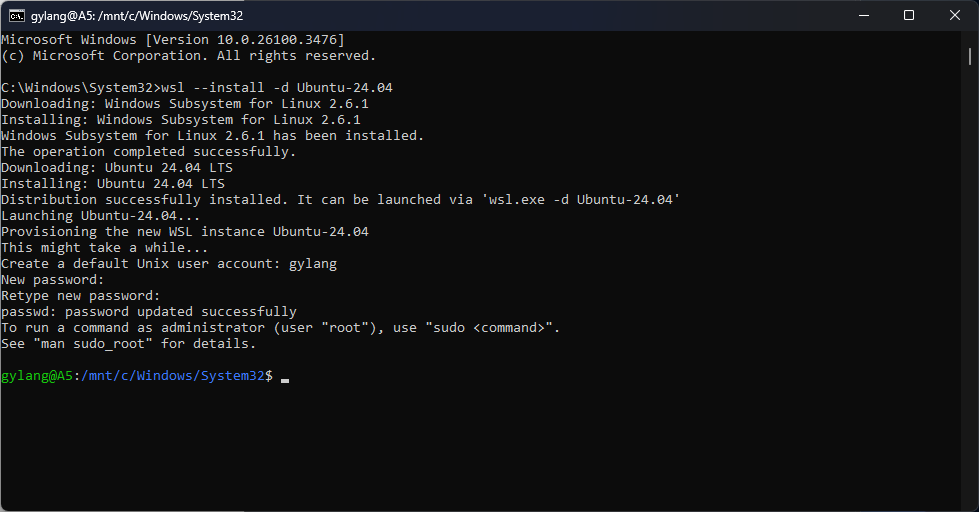
Seperti pada gambar diatas, setelah itu kita akan diminta untuk memasukan username dan password untuk akun kita di WSL.
Langkah 3. Jika sudah selesai, silahkan ketik ‘exit’, selanjutnya mari kita verifikasi distribusi WSL yang sudah terinstall dengan memasukan perintah berikut :
wsl --list --verbose
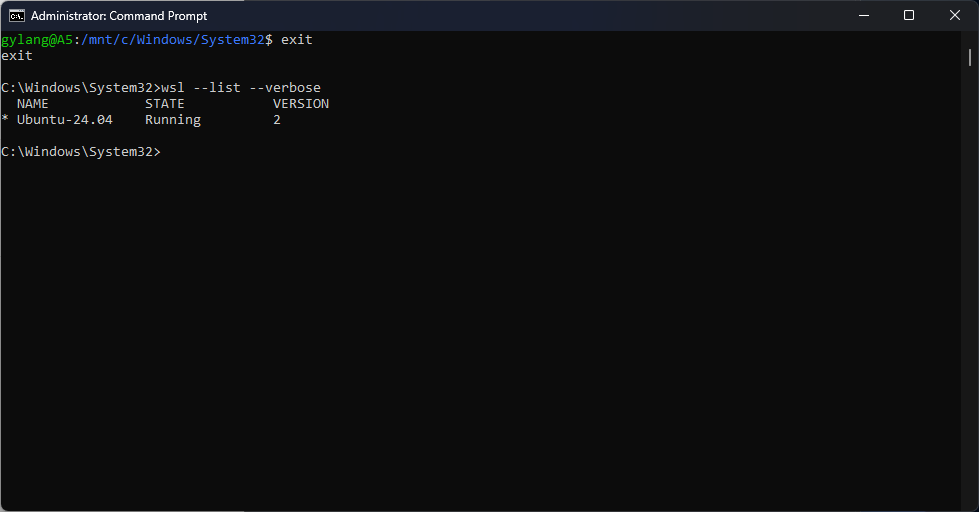
Nah seperti pada gambar diatas, saya sudah berhasil menginstall dan menggunakan WSL versi 2 dengan distribusi terinstall yaitu Ubuntu 24.04 LTS, dimana selanjutnya Windows Subsystem for Linux ini bisa kita gunakan untuk berbagai hal, dalam kasus saya sih biasanya saya pakai untuk uji coba dengan docker container aja.
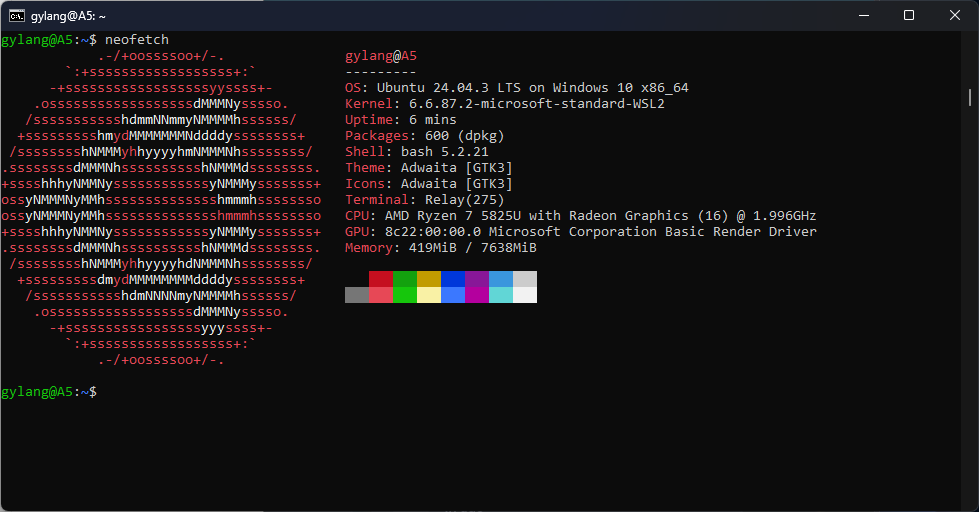
Bagaimana mudah bukan? silahkan kamu coba guys. Dan berbeda dengan beberapa tahun lalu, kini WSL sudah mendapatkan dukungan yang lebih baik, termasuk dukungan dan integrasi Visual Studio Code dan Docker Desktop, next mari kita bahas juga guys.
Catatan Penulis : WinPoin sepenuhnya bergantung pada iklan untuk tetap hidup dan menyajikan konten teknologi berkualitas secara gratis — jadi jika kamu menikmati artikel dan panduan di situs ini, mohon whitelist halaman ini di AdBlock kamu sebagai bentuk dukungan agar kami bisa terus berkembang dan berbagi insight untuk pengguna Indonesia. Kamu juga bisa mendukung kami secara langsung melalui dukungan di Saweria. Terima kasih.